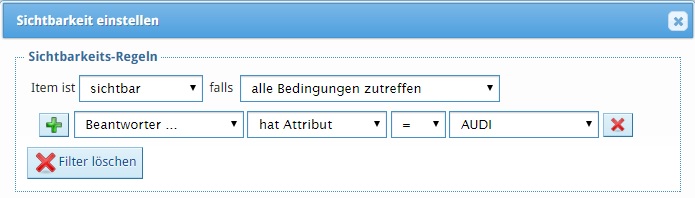Integration von Panels, CRM und anderen Systemen
Attribute in der Umfrage vergeben und verwenden
Sie möchten mit einer Klappe zwei Fliegen schlagen: mit einer einzigen online Umfrage die Abteilungen 1 und 2 befragen, Zufriedenheit mit den Veranstaltungen X und Y erfragen oder Feedback zu den Homepage-Versionen A, B und C einholen. Der Vorteil: alle Ergebnisse sind in einer einzigen Umfrage; Sie können sowohl nach Abteilung/Veranstaltung/Version filtern, als auch die Gesamtergebnisse auswerten.
Das Umfragetool LamaPoll bietet hierfür mehrere Möglichkeiten. Die sicherste davon ist der Einsatz von Teilnehmer-Attributen (wie Sie Teilnehmer und Attribute über LamaPoll versenden haben wir bereits erklärt, in diesem Artikel laden Sie die Teilnehmer selbst ein).
Was sind Teilnehmerattribute in Online Umfragen?
Attribute sind Markierungen, welche an jeden Teilnehmer gehängt werden.
Kurzes Beispiel: jeder Mitarbeiter aus Abteilung A bekommt das Attribut "A" und jeder Teilnehmer aus Abteilung B bekommt das Attribut "B". Die Umfrage kann trotzdem anonym bleiben, aber falls Sie später nicht nur die Gesamtzufriedenheit auswerten möchten, sondern explizit die Zufriedenheit in Abteilung "B", filtern Sie einfach nach allen Teilnehmern mit Attribut "B".
In dieser Anleitung möchten wir Ihnen die Wege zeigen, wie ein Teilnehmer zu seinem Attribut kommt und auch was Sie alles mit diesen Attributen machen können, doch zunächst:
Wichtig vorab: Attribute in der Online Umfrage und Anonymität der Teilnehmer
Falls Sie eine nicht-anonyme Umfrage durchführen möchten, ist dieser Punkt irrelevant, falls die Umfrage jedoch anonym durchgeführt werden soll, lesen Sie bitte hier weiter.
Wenn eine Person ein Attribut bekommt, wird das Attribut gemeinsam mit den Ergebnissen dieser Person gespeichert und ausgegeben. Wenn Sie also individuelle Attribute vergeben, wird die Umfrage nicht mehr anonym sein. Gleiches gilt auch, wenn Sie zu viele Attribute vergeben, welche in Kombination zu einer Identifizierung der Teilnehmer führen können (Attribute Geschlecht + Alter + Team + Betriebszugehörigkeit etc.). Da die Attribute wie gesagt mit den Ergebnissen verknüpft werden, sollten Sie auch die Kombination von Attribut + Fragebogen-Antworten nicht außer Acht lassen.
Anonym:
- Teilnehmer aus Kundengruppe / Standort A bekommen Attribut "a"
- Teilnehmer aus Kundengruppe / Standort B bekommen Attribut "b"
Nicht anonym:
- Teilnehmer a bekommt Attribut "schmid"
- Teilnehmer b bekommt Attribut "maier"
Möglicherweise nicht anonym:
Teilnehmer bekommen das Attribut "Geschlecht" und im Fragebogen wird zusätzlich das Alter und die Teamzugehörigkeit erfragt.
Ebenfalls sehr wichtig, vor allem bei Mitarbeiterumfragen: die gefühlte Anonymität. Wenn Sie nicht nach dem Geschlecht oder Standort fragen, aber am Ende die Ergebnisse getrennt nach Geschlecht oder Standort präsentieren, wundert sich natürlich die Belegschaft, über welche Informationen Sie sonst noch verfügen..
Wie kommt der Teilnehmer der Online Umfrage zu seinem Attribut?
Es gibt drei Wege, wie eine Person ein Attribut bekommen kann: a) Sie laden über das Adressbuch von LamaPoll ein und ordnen selbst jedem Teilnehmer ein Attribut zu, b) Sie laden selbst ein und hängen Attribute an den Einladungslink dran, dann schicken Sie jeder Person(-engruppe) den passenden Link und c) Sie lassen unser System während der Teilnehmer aufgrund unterschiedlicher Kriterien automatisch Attribute setzen.
Wichtig: egal wie die Attribute zum Teilnehmer kommen, die Reihenfolge sollte bei mehreren Attributen immer eingehalten werden - bspw., wenn Sie die Attribute "Geschlecht" und "Alter" verwenden sollte das Geschlecht immer an erster Stelle stehen und das Alter an zweiter (oder andersherum, Hauptsache nicht mal so mal so).
Attribute im Adressbuch, Einladung über LamaPoll
Wenn Sie die Teilnehmer über LamaPoll einladen, fügen Sie einfach jedem Teilnehmer aus dem Adressbuch einer Umfrage einfach ein Attribut hinzu. Dazu laden Sie ünber "Adressbuch importieren" einfach eine (Excel-) CSV Datei hoch. Eine Spalte sollte die E-Mail-Adressen enthalten, eine Spalte kann als "Name" festgelegt werden und alle anderen Spalten werden als Attribute übernommen:
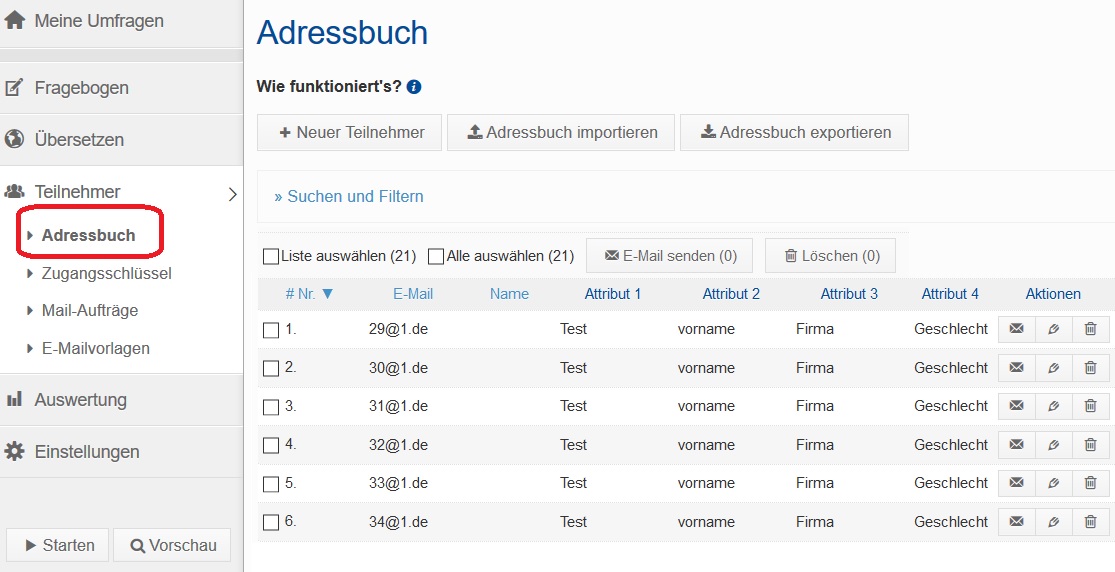
Zu beachten: bei der Einladung über LamaPoll dürfen Sie in Ihrer Einladungs-E-Mail nicht den normalen Link zur Umfrage einbauen, sondern den Platzhalter "Umfragelink für den Teilnehmer". Dann sorgt unsere Software dafür, dass jeder Teilnehmer im Adressbuch einen individuellen Link bekommt, der dann auch mit den individuellen Attributen verknüpft wird.
Dieses Vorgehen ist sehr einfach und bequem und bietet zudem den Vorteil, dass sehr viele Attribute hinter einem vergleichsweise kurzen Link versteckt werden können. Es gibt allerdings auch Nachteile. Lesen Sie hier alles über das Adressbuch der Umfrage und über das Einladen über LamaPoll sowie die dazugehörigen Vor- und Nachteile.
Sie hängen die Attribute an den Umfragelink
Wenn Sie selbst den Link versenden (oder auch per Overlay oder Popup eingebettet anzeigen) müssen Sie selbst dafür sorgen, dass die Teilnehmer das richtige Attribut bekommen. Dazu verändern Sie den Link zur Umfrage:
Normaler Link zur Umfrage: https://lamapoll.de/feedback-anonym
Link zur Umfrage mit Attribut "Berlin": https://lamapoll.de/feedback-anonym/?Berlin=1
Natürlich können Sie auch mehrere Attribute kombinieren:
Linz zur Umfrage mit Attribut "Berlin" und "Hamburg": https://lamapoll.de/feedback-anonym/?Berlin=1&Hamburg=1
Es sind auch komplexere Kombinationen möglich, bzw. Kombinationen von Attribut mit Ausprägung wie "Geschlecht=weiblich", jedoch nicht in allen LamaPoll Paketen.
Attribute abhängig vom Antwortverhalten
Über die Fragebogen-Steuerung können Sie mithilfe von Teilnahme-Aktionen Attribute setzen oder auch entfernen:
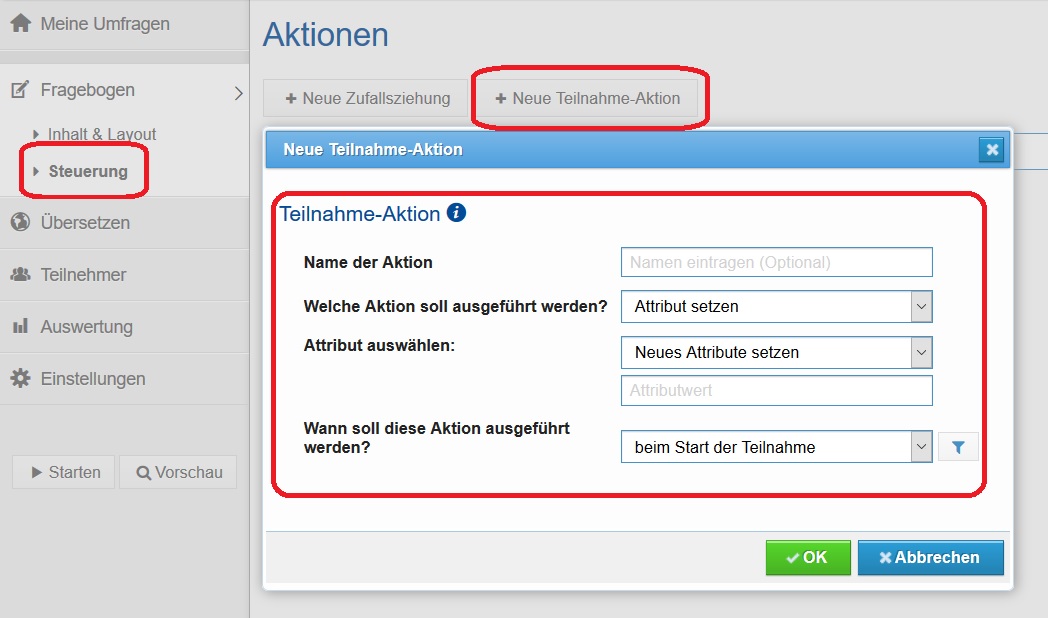
Sie können bspw. festlegen, dass alle Teilnehmer, welche die Frage nach Geschlecht mit "weiblich" beantworten, das Attribut "w" bekommen. Oder alle Teilnehmer, welche bestimmte Fragen beantworten das Attribut "Rücklauf vollständig". Sie bestimmen selbst wann welche Attribute gesetzt werden.
Sinnvoll wird diese Funktion dann eingesetzt, wenn man die Teilnehmer aufgrund ihrer Antworten kategorisiert / segmentiert. Dann können Sie Attribute, abhängig von der Beantwortung verschiedener Fragen setzen und später die Ergebnisse nach diesen Attributen vergleichen oder filtern.
Was kann ich mit den Attributen alles machen?
Einiges: als Platzhalter in der Befragung verwenden, zur dynamischen Filterführung innerhalb des Fragebogens einsetzen, zum Filtern der Ergebnisse benutzen.
Attribute als Platzhalter in der Online Umfrage verwenden
Jeder editierbare Text im Umfragetool (Textblöcke, Fragen, Antworten, Seitentitel etc.) öffnet den Texteditor:

Über die Option "Platzhalter" öffnen Sie die zur Verfügung stehenden Platzhalter. Der Klick auf "Platzhalter" eröffnet eine Vielzahl an Optionen, unter anderem "Name des Teilnehmers" - zur individuellen Ansprache, bereits abgegebene Antworten, um Bezug darauf nehmen zu können, Start- und Stoppzeit der Umfrage und eben auch Attribute. Dabei ist "Attribut 1" das erste Attribut des Teilnehmers im Adressbuch oder im Link, Attribut 2 das zweite, etc.
Konkretes Einsatzbeispiel:
Die Teilnehmer im Adressbuch haben jeweils das Attribut "audi" oder "bmw" oder Sie laden mit unterschiedlichen Links ein: Audi-Fahrer bekommen den Link zur Umfrage mit dem Zusatz www..../?Audi=1 und BWM-Fahrer bekommen den Link www..../?BMW=1
- Sie als Umfrageersteller sehen im Fragebogen: "Welches Modell ist Ihr %ATTR1%?"
- In der Umfrage selbst sehen die Audi-Fahrer die Frage: "Welches Modell ist Ihr Audi?"
Attribute zur Steuerung der Online Umfrage verwenden
Mehr zur Steuerung der Umfrage finden Sie auch hier (Sichtbarkeiten/ Ein- und Ausblenden von Elmenten ).
Bleiben wir bei dem Audi-BMW Beispiel. Sie möchten beiden Teilnehmergruppen unterschiedliche Antwortoptionen zur Verfügung stellen.
Beispiel:
Welches Modell hat Ihr "Audi" - A1, A3, A4, Sonstiges....
Welches Modell hat Ihr "BMW" - X1, X3, X4, Sonstiges....
Hier helfen die Attribute: diese werden entweder bei den Sichtbarkeitseinstellung oder als Sprungbedingung gesetzt.
Beispiel:
Die Optionen "A1", "A2", "A4" werden so eingestellt, dass sie nur für Teilnehmer mit dem Attribut "Audi" sichtbar sind:
Genau so könnten Sie auch einstellen: "Falls Attribut "Audi", dann...."
- blende Seite X aus/ein
- blende Frage Y aus/ein
- blende Antwortoption Z aus/ein
- Blende folgenden Text ein / aus
- springe zu Seite X - oder zu einer externen Seite. Das ist zum Beispiel auch dann interessant, wenn man Attribute für Sprache des Teilnehmers einsetzt. Dann können Sie festlegen: "nach der Endseite springe zu einer externen Seite mit der Sprache X".
Attribute in der Auswertung der Online Umfrage benutzen
Nun haben Sie die Umfrage durchgeführt - die Teilnehmer aus der Audi-Datenbank haben die Audi-Attribute bekommen, die Teilnehmer aus der BMW Datenbank die BMW-Attribute und alle Teilnehmer haben entsprechend individuelle Antwortpfade bestritten und individuelle Fragen und Antworten bearbeitet. Sie möchten die Umfrage auswerten. Sie haben die Frage gestellt "Wie wahrscheinlich ist ein Wechsel zum Mercedes?".
Die Antworten sind zwar ganz nett, aber noch mehr erfahren Sie, wenn Sie die Ergebnisse filtern - wie haben die Audi-Fahrer geantwortet, wie die BMW-Fahrer? Dazu setzen Sie die Ergebnisfilter ein:
Sie können auch über die "Vergleichen" Funktion einstellen, dass alle Ergebnisse nach bestimmten Attributen getrennt werden sollen. Dann erhalten Sie die Ergebnisse in einer Kreuztabelle, Gesamtergebnisse neben Audi-Ergebnisse, neben BMW-Ergebnisse.
Attribute für eine Panelbefragung einsetzen
Panelanbieter nutzen Attribute, um Teilnehmer zu kennzeichnen. Die Panelanbieter benötigen diese Attribute (meist "ID" oder "Ticket" oder "Token" genannt) von Ihnen zurück, gemeinsam mit weiteren Attributen, um Abbrecher, Rückläufer etc. identifizieren zu können. Lesen Sie hier, wie die Panelanbindung funktioniert.
Kurzum: der Panelanbieter bekommt von Ihnen den Link zur Umfrage und hängt an diesem wie weiter oben beschrieben sein Attribut dran. Das Attribut wird dann gemeinsam mit Ihren Teilnehmern in Ihre Umfrage gespeichert. Da der Panelanbieter Ihre Ergebnisse nicht sehen darf, aber wissen muss wer bspw. abgeschlossen hat, hängen sie Sein Attribut als Platzhalter wieder an seinen Link dran.
Warum LamaPoll?
Kontakt